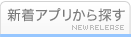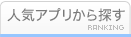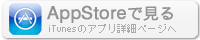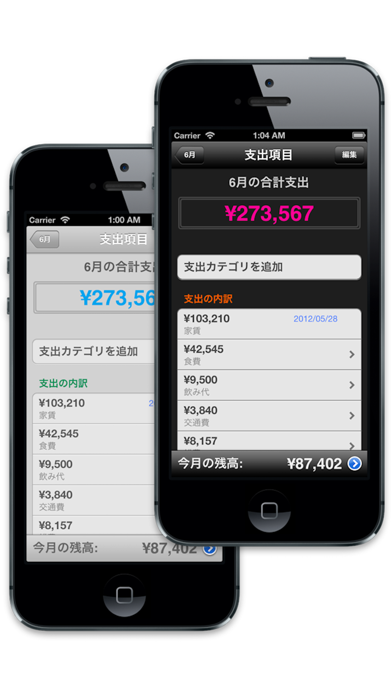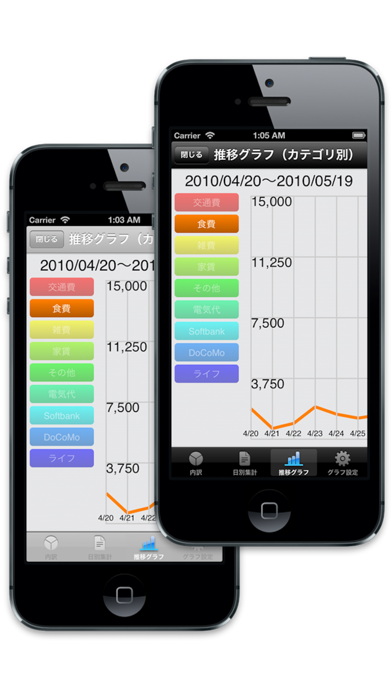このアプリのYoutube動画がある場合はURLを送信してください。詳細 »
APPLICATION INFO - iPhoneアプリの詳細情報
![]()
更新 2016/04/08
不具合修正
・Colorカスタマイズ時、色の再設定を行うと強制終了する
60万ダウンロードを記録した"家計簿くん"がProになって登場!!
"家計簿くん"では実現が難しかった機能を実現するために再度1からプログラミングし直しました。
操作などは"家計簿くん"と同じ!でも新機能がたくさん追加され、デザインに関しても少し手を加えました。
Proになっても"家計簿くん"は無料です。
今まで"家計簿くん"をお使いいただいていた方は是非切り替えを!
これから家計簿をつけようと思っている方は是非お試しを!!
====家計簿くんProでの新機能====
・固定登録機能:カテゴリの登録時に所定の「金額」と「日時」を一緒に登録する機能です。家賃などの固定費にご利用ください。
・内訳レポートの%表示
・配色デザイン変更:「黒ベース」と「白ベース」があります。アドオンすることでお好きにカスタマイズできます。
・コメント候補を前月のコメントから抽出:コメント候補が前月のコメント分まで利用できます。
・全データ表示:今まで登録してきたデータ一覧を表示また削除も行えます。
・不正データチェック機能:不正な日付で登録されているデータがあるかチェックできます。
・DONEとDELの切り替え:数字キーボードの「DONE」と「DEL」の位置を切り替えられます。
・CSVエクスポート:データをCSV形式でエクスポートできます。
・予算表示:設定した予算を表示できます。
・家計簿くんからエクスポートした設定ファイルのインポート:家計簿くんの設定情報(基本カテゴリ情報)などをインポートできます。
・iTunes経由でのデータエクスポート/インポート:iTunes経由でデータファイルをエクスポート/インポートできます。
※インポートする際は、所定のファイル名で上書きして下さい。
※データの上書きのみなので、既存データに追加登録することはできません。
==家計簿くんProでのアドオン機能==
・配色デザインのカスタマイズ
"家計簿くんPro"は毎月の収入や支出をカテゴリ別に記録していくアプリケーション。
【使用方法】
1、記録したい月を選択
2、収入か支出を選択
3、カテゴリ項目を追加
4、直接入力(*1)か内訳入力(*2)を選択
5、カテゴリ名を決定
6、直接入力の場合は、そのままカテゴリを選択して数値を入力
7、内訳入力の場合は、カテゴリを選択
8、内訳項目を追加
9、「金額」、「コメント」、「時間」を入力
(*1)内訳を作らないで、直接編集する入力方式。
(*2)内訳を作れる入力方式。
【その他の機能】
・基本カテゴリ:[設定]から[基本カテゴリの追加]。基本カテゴリとは頻繁に使用するカテゴリのことです。基本カテゴリを登録しておけば、毎回「カテゴリ項目の追加」をしなくて済みます。
・起動ショートカット機能:起動後に「今月の収入画面」、「今月の支出画面」にショートカットできる機能。
・電卓機能:足し算と引き算のみの簡易電卓機能。数値入力の際に使用可能。
※7桁以上の数字、もしくはマイナスの値は入力できません。
・カテゴリの並べ替え
・月間レポート機能:(*3)
・予算管理:全体の予算やカテゴリ別の予算を設定。予算は月間レポートのグラフに反映されます。
・予算の同期(前月の予算データのみ)
・残高表示:[収入]ー[支出]を表示。
・繰越し残高の表示
・締め日設定:月の締め日を設定。
・内訳入力の新規作成、編集の中止
・4桁パスコード機能
※パスコードを失念した場合の対策
1、パスコード候補から思い出す
2、パスコード初期化(パスコード初期化は1時間後に実行されます)
(*3)
・円グラフ:収入と支出の内訳が円グラフとして表示。
・日別集計:記録したデータを1日ごとに集計。項目の最後に1日の合計を追加。
・推移グラフ:表示されるグラフは棒グラフと折れ線グラフ。1日ごとの合計かその日までの合計の推移グラフを表示。表示の設定はグラフ設定で可能。
・グラフ設定:推移グラフの表示設定が可能。設定できる項目は以下の通り。
1、グラフの表示期間
2、表示されるグラフのカテゴリ(収入合計、支出合計)
3、グラフのデータタイプ(1日ごとの合計の推移グラフ、その日までの合計推移グラフ)
4、グラフの種類(棒グラフ、折れ線グラフ)
5、予算ラインの表示、非表示(予算ラインは支出関連、かつその日までの合計推移グラフのときのみ設定可能)
【知っておくと便利】
・数字入力:「01000」と入力した場合は「1000」と認識されます。なので、最初の数字入力で「0」は消さなくても大丈夫です。
・各項目の削除:消したい項目でスワイプ(右から左にスライド)させると、[削除]ボタンが出てきます。
・グラフの表示、非表示:推移グラフにて項目のラベルをタップすることで、タップされた項目のグラフが表示、非表示されます。
-----------お問い合わせ-----------
サポートサイト:
http://d.hatena.ne.jp/waterblue0725/
Mail:
helpdesk.waterblue0725@gmail.com
不具合修正
・Colorカスタマイズ時、色の再設定を行うと強制終了する
60万ダウンロードを記録した"家計簿くん"がProになって登場!!
"家計簿くん"では実現が難しかった機能を実現するために再度1からプログラミングし直しました。
操作などは"家計簿くん"と同じ!でも新機能がたくさん追加され、デザインに関しても少し手を加えました。
Proになっても"家計簿くん"は無料です。
今まで"家計簿くん"をお使いいただいていた方は是非切り替えを!
これから家計簿をつけようと思っている方は是非お試しを!!
====家計簿くんProでの新機能====
・固定登録機能:カテゴリの登録時に所定の「金額」と「日時」を一緒に登録する機能です。家賃などの固定費にご利用ください。
・内訳レポートの%表示
・配色デザイン変更:「黒ベース」と「白ベース」があります。アドオンすることでお好きにカスタマイズできます。
・コメント候補を前月のコメントから抽出:コメント候補が前月のコメント分まで利用できます。
・全データ表示:今まで登録してきたデータ一覧を表示また削除も行えます。
・不正データチェック機能:不正な日付で登録されているデータがあるかチェックできます。
・DONEとDELの切り替え:数字キーボードの「DONE」と「DEL」の位置を切り替えられます。
・CSVエクスポート:データをCSV形式でエクスポートできます。
・予算表示:設定した予算を表示できます。
・家計簿くんからエクスポートした設定ファイルのインポート:家計簿くんの設定情報(基本カテゴリ情報)などをインポートできます。
・iTunes経由でのデータエクスポート/インポート:iTunes経由でデータファイルをエクスポート/インポートできます。
※インポートする際は、所定のファイル名で上書きして下さい。
※データの上書きのみなので、既存データに追加登録することはできません。
==家計簿くんProでのアドオン機能==
・配色デザインのカスタマイズ
"家計簿くんPro"は毎月の収入や支出をカテゴリ別に記録していくアプリケーション。
【使用方法】
1、記録したい月を選択
2、収入か支出を選択
3、カテゴリ項目を追加
4、直接入力(*1)か内訳入力(*2)を選択
5、カテゴリ名を決定
6、直接入力の場合は、そのままカテゴリを選択して数値を入力
7、内訳入力の場合は、カテゴリを選択
8、内訳項目を追加
9、「金額」、「コメント」、「時間」を入力
(*1)内訳を作らないで、直接編集する入力方式。
(*2)内訳を作れる入力方式。
【その他の機能】
・基本カテゴリ:[設定]から[基本カテゴリの追加]。基本カテゴリとは頻繁に使用するカテゴリのことです。基本カテゴリを登録しておけば、毎回「カテゴリ項目の追加」をしなくて済みます。
・起動ショートカット機能:起動後に「今月の収入画面」、「今月の支出画面」にショートカットできる機能。
・電卓機能:足し算と引き算のみの簡易電卓機能。数値入力の際に使用可能。
※7桁以上の数字、もしくはマイナスの値は入力できません。
・カテゴリの並べ替え
・月間レポート機能:(*3)
・予算管理:全体の予算やカテゴリ別の予算を設定。予算は月間レポートのグラフに反映されます。
・予算の同期(前月の予算データのみ)
・残高表示:[収入]ー[支出]を表示。
・繰越し残高の表示
・締め日設定:月の締め日を設定。
・内訳入力の新規作成、編集の中止
・4桁パスコード機能
※パスコードを失念した場合の対策
1、パスコード候補から思い出す
2、パスコード初期化(パスコード初期化は1時間後に実行されます)
(*3)
・円グラフ:収入と支出の内訳が円グラフとして表示。
・日別集計:記録したデータを1日ごとに集計。項目の最後に1日の合計を追加。
・推移グラフ:表示されるグラフは棒グラフと折れ線グラフ。1日ごとの合計かその日までの合計の推移グラフを表示。表示の設定はグラフ設定で可能。
・グラフ設定:推移グラフの表示設定が可能。設定できる項目は以下の通り。
1、グラフの表示期間
2、表示されるグラフのカテゴリ(収入合計、支出合計)
3、グラフのデータタイプ(1日ごとの合計の推移グラフ、その日までの合計推移グラフ)
4、グラフの種類(棒グラフ、折れ線グラフ)
5、予算ラインの表示、非表示(予算ラインは支出関連、かつその日までの合計推移グラフのときのみ設定可能)
【知っておくと便利】
・数字入力:「01000」と入力した場合は「1000」と認識されます。なので、最初の数字入力で「0」は消さなくても大丈夫です。
・各項目の削除:消したい項目でスワイプ(右から左にスライド)させると、[削除]ボタンが出てきます。
・グラフの表示、非表示:推移グラフにて項目のラベルをタップすることで、タップされた項目のグラフが表示、非表示されます。
-----------お問い合わせ-----------
サポートサイト:
http://d.hatena.ne.jp/waterblue0725/
Mail:
helpdesk.waterblue0725@gmail.com
▼現在のバージョンの平均評価
 17件の評価
17件の評価
 17件の評価
17件の評価
▼すべてのバージョンの平均評価
 17件の評価
17件の評価
 17件の評価
17件の評価
カテゴリー
ファイナンス
ファイナンス
リリース
2012/11/12
2012/11/12
更新
2016/4/12
2016/4/12
バージョン
1.2.3
1.2.3
言語
英語
英語
サイズ
1.4 MB
1.4 MB
条件
iPhone 3GS、iPhone 4、iPhone 4S、iPhone 5、iPod touch(第3世代)、iPod touch (第4世代)、iPod touch (第5世代)、およびiPad
iPhone 3GS、iPhone 4、iPhone 4S、iPhone 5、iPod touch(第3世代)、iPod touch (第4世代)、iPod touch (第5世代)、およびiPad
このバージョンの新機能
不具合修正
・Colorカスタマイズ時、色の再設定を行うと強制終了する
不具合修正
・Colorカスタマイズ時、色の再設定を行うと強制終了する
スクリーンショット
» 目的別iPhoneアプリ検索
- 辞書 » 日本語対応の辞書 » 英和辞典
- 学習 » 英単語 » 英会話 » クイズで楽しく
- スケジュール » 管理 » Googleカレンダー





au WALLET
KDDI CORPORATION無料

楽天カード
RAKUTEN CARD,INC.無料

セゾンPortal/クレジット管理
Credit Saison Co., Ltd.無料

家計簿おカネレコ - 人気おこづかい帳家計簿(かけいぼ)
Smart Idea inc.無料

家計簿でおこづかいが貯まる!ポイントGET家計簿アプリ!家計..
Aiko Tanaka無料

家計簿Zaimレシート読取・自動連携が無料の人気簡単アプリ
Zaim Inc.無料

かんたん家計簿 ポチレコ(POCHIRECO)
Yahoo Japan Corp.無料

楽天銀行
楽天銀行株式会社無料

Yahoo!ファイナンス - 株価・為替の総合アプリ(無料)
Yahoo Japan Corp.無料

エポスカード公式アプリ
株式会社エポスカード無料
CatchApp新着アプリレビュー

様々な楽しみ方で運転士として成長していく鉄道運転士育成RPG「プラチナ・トレイン(プラトレ) 日本縦断てつどうの旅」
2016-05-17 00:00

日本語にはない英語発音のリスニングを楽しく学べる「発音どっち?英語リスニング 」
2014-12-20 12:00

指先の瞬発力が試されるカジュアルゲーム「早撃ちパニック」をリリース!
2014-12-08 15:21
新着アプリ動画